Агуулгын хүснэгт
Хэрэв та энд энэ нийтлэлийг уншиж байгаа бол та компьютерээ зөв ашиглаж чадахгүй байгаадаа бухимдаж байгаа байх.
Үл мэдэгдэх шалтгаанаар Windows программууд, ялангуяа тоглоомуудыг График карт руу нэвтрэхийг хориглосон байна. График картгүй бол та тоглоом тоглох боломжгүй.
Азтай нь энэ алдааг энгийн алхмуудыг дагаж амархан засч болно.
"Аппликешн графикт хандахыг хориглосон"-ын нийтлэг шалтгаанууд Техник хангамж” алдаа
Таны Windows 10 компьютер дээр “Аппликешн график техник хангамжид хандахыг хориглосон” гэсэн алдаа гарах хэд хэдэн шалтгаан бий. Боломжит шалтгааныг ойлгох нь асуудлыг илүү үр дүнтэй оношлох, шийдвэрлэхэд тусална. Энэ алдааны хамгийн нийтлэг шалтгаануудын заримыг энд дурдъя:
- Хуучруулсан эсвэл нийцэхгүй график драйверууд: Энэ алдааны гол шалтгаануудын нэг нь хуучирсан эсвэл тохирохгүй график драйверууд юм. Хэрэв таны график картны драйвер шинэчлэгдээгүй бол энэ нь таны техник хангамжтай зөв холбогдох боломжгүй тул алдаа гарах болно. Драйверын шинэчлэлтүүдийг тогтмол шалгаж, шаардлагатай бол суулгаж байгаарай.
- Гэмтсэн системийн файлууд: Энэ алдааны өөр нэг нийтлэг шалтгаан нь гэмтсэн системийн файлууд юм. Эдгээр файлууд нь алдаатай шинэчлэлт, хортой програм эсвэл техник хангамжийн асуудал гэх мэт янз бүрийн шалтгааны улмаас гэмтэж болзошгүй. SFC (Системийн файл шалгагч) сканнерыг ажиллуулах нь аливаа асуудлыг тодорхойлж, засахад тусалнатаны систем дээрх эвдэрсэн файлууд.
- Тоног төхөөрөмжийн асуудал: Заримдаа асуудал нь график техник хангамжтай холбоотой байж болно. Хэрэв таны график карт гэмтсэн эсвэл зөв ажиллахгүй байгаа бол энэ нь програмууд руу нэвтрэхээс сэргийлж, алдааны мэдэгдэлд хүргэж болзошгүй. Ийм тохиолдолд үйлдвэрлэгч эсвэл мэргэжлийн техникчтэй холбогдож тусламж авах шаардлагатай.
- Буруу тохиргооны тохиргоо: Хэрэв таны график картын тохиргоо буруу хийгдээгүй бол энэ нь алдаа үүсгэж болзошгүй. тохиолдох. Үүнд гүйцэтгэл, тэжээлийн удирдлага, нийцтэй байдлын буруу тохиргоо багтаж болно. График тохиргоогоо анхдагч утга руу нь дахин тохируулах нь заримдаа асуудлыг шийдэж болно.
- Зөрчилтэй програм хангамж: Зарим программ хангамжийн програмууд нь таны график карт эсвэл драйверуудтай зөрчилдөж, алдааны мессеж гарч ирэхэд хүргэдэг. Үүнд вирусны эсрэг программ хангамж, системийг оновчтой болгох хэрэгсэл, графиктай холбоотой бусад программ хангамж зэрэг гуравдагч талын программууд багтаж болно. Асуудлыг шийдэж байгаа эсэхийг шалгахын тулд аливаа зөрчилтэй програм хангамжийг идэвхгүй болгох эсвэл устгана уу.
График техник хангамжид хандахыг хориглосон програмын алдааны үндсэн шалтгааныг олж мэдсэнээр та асуудлыг шийдвэрлэхийн тулд зохих алхмуудыг хийж болно. мөн таны компьютерийг дахин хэвийн ажиллуулаарай. Асуудлыг шийдвэрлэхийн тулд энэ нийтлэлд дурдсан аргуудыг дагаж, тасралтгүй тоглоом тоглох эсвэл мультимедиа ашиглах боломжтой болно.таны Windows 10 компьютер.
Арга 1: Драйверуудаа дахин суулгах/шинэчлэх
Хэрэв та "Програм график техник хангамжид хандахыг хориглосон" гэсэн алдааны мэдэгдлийг харвал таны график драйвер хуучирсан эсвэл таны одоогийн драйвертай таарахгүй байна. видео карт. Энэ асуудлыг засах хамгийн сайн арга бол график драйверуудаа дахин суулгах эсвэл шинэчлэх явдал юм.
Алхам 1: Windows + S г дарж Control гэж хайна уу. Самбар .
2-р алхам: Хяналтын самбар -г нээнэ үү.
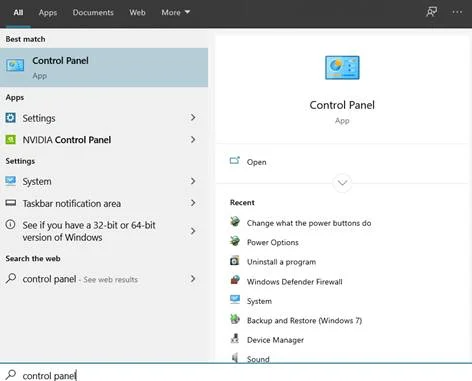
Алхам 3: Дарна уу Програм ба функцууд .

Алхам 4: Видео картын драйвераа олоод үүнийг устгана уу .
NVIDIA-д зориулсан AMD болон NVIDIA GeForce Experience-д зориулсан Radeon программ хангамж
Алхам 5: График карт үйлдвэрлэгчийн вэб сайт руу орж хамгийн сүүлийн үеийн драйверуудыг татаж аваарай
// www.nvidia.com/en-us/geforce/geforce-experience/download/

//www.amd.com/en/support

Алхам 6: Татаж дуустал хүлээнэ үү, суулгана уу.
Алхам 7: Суулгах шидтэн дээрх дэлгэц дээрх зааврыг дагана уу.
Суулгасны дараа, Компьютерээ дахин асаагаад асуудал шийдэгдсэн эсэхийг шалгана уу.
Хэрэв програм шинэ драйверуудыг суулгасны дараа график карт руу нэвтэрч чадахгүй бол доорх дараагийн арга руу орно уу.
Арга 2: Системийн засвар үйлчилгээг ажиллуулна уу.
Заримдаа та видео драйвертай холбоотой асуудал гарвал устгаад дахин суулгахад энэ алдааны мессежийг хүлээн авах боломжтой.засах. Тиймээс дараагийн алхам бол Системийн засвар үйлчилгээг ажиллуулах явдал юм. Энэ нь таны системийг ямар нэгэн асуудал байгаа эсэхийг шалгаж, боломжтой бол засах болно.
Алхам 1: Windows Key + R дээр дараад msdt.exe - гэж бичнэ үү. id MaintenanceDiagnostic .
Алхам 2: Ok дээр дарна уу.

Алхам 3: дараагийн .
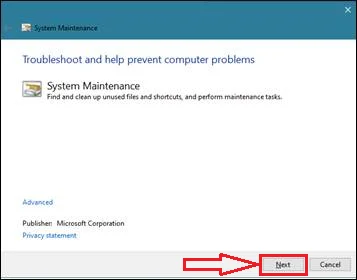
Алхам 4: Дэлгэц дээрх зааврыг дагаж, алдаа засварлагч дуусахыг хүлээнэ үү. Асуудлыг олж засварлагч таны компьютерт өөрчлөлт оруулж дууссаны дараа компьютераа дахин эхлүүлж, асуудал шийдэгдсэн эсэхийг шалгана уу.
Арга 3: Техник хангамжийн төхөөрөмжийн алдаа засварлагчийг ажиллуулна уу
Ихэнх тохиолдолд та энэ асуудлыг шийдэж чадна. Тоног төхөөрөмжийн төхөөрөмжийн алдаа засварлагчийг ажиллуулснаар л болно. Энэ хэрэгсэл нь таны системийг техник хангамжийн асуудал байгаа эсэхийг сканнердаж, асуудал үүсгэж буй драйверуудыг автоматаар шинэчлэх буюу засах болно.
Алхам 1: Windows товчлуур + S -г дараад <гэж хайна уу. 14>Алдааг олж засварлах .
Алхам 2: алдаа засах тохиргоог нээнэ үү.
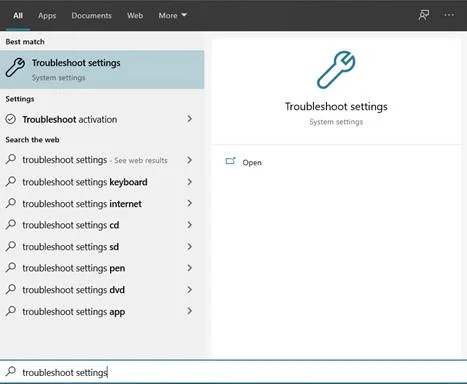
Алхам 3: Одоо Тоног төхөөрөмж ба төхөөрөмжүүд -г олоорой.
4-р алхам: Алдааг олж засварлагчийг ажиллуул дээр товшино уу.
Алхам 5: Алдааг олж засварлах мастер дээрх зааврыг дагана уу.
Асуудал шийдэгч таны компьютер дээрх тохиргоог өөрчилж дууссаны дараа компьютераа дахин эхлүүлнэ үү.
Арга 4: SFC сканыг ажиллуулна
Энэ асуудлыг засах өөр нэг арга бол SFC (Системийн файл шалгагч) скан хийх явдал юм. Энэхүү суулгасан Windows хэрэгсэлэвдэрсэн системийн файлуудыг хайж олох, солих боломжтой.
Алхам 1: Гар дээрх Windows товч + X -г дараад Тушаал хүлээх мөрийг (Админ)<сонгоно уу. 7>.

Алхам 2: Командын мөр нээгдэх үед “ sfc /scannow ” гэж бичээд Enter товчийг дарна уу. .

Алхам 3: Скан хийж дууссаны дараа системийн мессеж гарч ирнэ. Энэ нь юу гэсэн үг болохыг ойлгохын тулд доорх жагсаалтыг харна уу.
- Windows Resource Protection нь бүрэн бүтэн байдлын зөрчил илрүүлээгүй – Энэ нь таны үйлдлийн системд ямар нэгэн гэмтэл, дутуу зүйл байхгүй гэсэн үг юм. файлууд.
- Windows нөөцийн хамгаалалт хүссэн үйлдлийг гүйцэтгэж чадсангүй – Засварлах хэрэгсэл скан хийх явцад асуудал илрүүлсэн бөгөөд офлайн скан хийх шаардлагатай байна.
- Windows нөөцийн хамгаалалт нь эвдэрсэн файлуудыг олж, амжилттай зассан – SFC илрүүлсэн асуудлыг засах үед энэ мессеж гарч ирнэ.
- Windows нөөцийн хамгаалалт нь эвдэрсэн файлуудыг олсон боловч үүнийг хийж чадсангүй. заримыг нь зас. - Хэрэв энэ алдаа гарвал та эвдэрсэн файлуудыг гараар засах хэрэгтэй. Доорх гарын авлагыг үзнэ үү.
**Бүх алдааг засахын тулд SFC сканнерыг 2-3 удаа ажиллуулж үзнэ үү**
Дүгнэлт
График техник хангамжид хандахыг программ хориглосны дараа компьютераа дахин асаах нь ихэвчлэн асуудлыг шийддэг. Хэрэв энэ нь ажиллахгүй бол драйверуудаа шинэчлэх эсвэл устгаад дахин суулгана уупрограм.
Эдгээр шийдлүүдийн тусламжтайгаар та Windows 10 дээрх "График техник хангамжид нэвтрэхийг хориглосон програм"-ыг хурдан бөгөөд хялбар засах боломжтой. Хэрэв танд өөр асуулт эсвэл санал байвал доорх комментоор бидэнд мэдэгдээрэй.
Хэрэв таны компьютер асуудалтай хэвээр байвал дараах гарын авлагын аль нэг нь туслах болно: хоёр дахь дэлгэц илрээгүй, Windows 10-д тохиргоог хэрхэн синк хийх, ethernet-д хүчинтэй IP байхгүй, цонхыг дахин тохируулахад асуудал гарсан, үл мэдэгдэх USB төхөөрөмж (төхөөрөмжийн тодорхойлогч хүсэлт амжилтгүй болсон), зөөврийн компьютерийг цэнэглээгүй засварын зааварчилгаа.
Байнга асуудаг асуултууд
Графикийн техник хангамжид хандахыг хориглосон апп-ыг хэрхэн засах вэ?
Хэрэв танд график техник хангамжид нэвтрэхийг хориглосон програмтай холбоотой асуудал гарсан бол асуудлыг шийдэхийн тулд хэд хэдэн алхам хийж болно. Эхлээд таны график драйверууд шинэчлэгдсэн эсэхийг шалгана уу. Хэрэв байхгүй бол та үйлдвэрлэгчийн вэбсайтаас хамгийн сүүлийн үеийн драйверуудыг татаж авах боломжтой. Драйверуудаа шинэчилсний дараа компьютераа дахин эхлүүлээд програмаа дахин ажиллуулж үзнэ үү. Хэрэв асуудал хэвээр байвал график тохиргоогоо өгөгдмөл утга руу нь тохируулна уу.
Би тоглоомуудад өөрийн график техник хангамжид хандахыг хэрхэн зөвшөөрөх вэ?
Та тоглоомд хандахыг зөвшөөрөхийн тулд компьютерийнхээ үйлдлийн системийн тохиргоог өөрчлөх ёстой. таны график техник хангамж. Үүнийг ихэвчлэн "Хяналтын самбар" -ыг нээж, цэс рүү очих замаар хийж болно"Систем" эсвэл "Тохиргоо" цэс. Эндээс та "Нарийвчилсан" табыг олоод "Гүйцэтгэл" эсвэл "График" гэсэн сонголтыг сонгох хэрэгтэй. Шаардлагатай өөрчлөлтүүдийг хийснийхээ дараа өөрчлөлтүүд хүчин төгөлдөр болохын тулд та компьютерээ дахин асаах хэрэгтэй болно.
Би програмыг нэгдсэн график ашиглахыг хэрхэн албадах вэ?
Хүчээр оруулах үйл явц. нэгдсэн график ашиглах програм нь харьцангуй энгийн. Эхний алхам бол ямар програмууд нэгдсэн график ашиглаж байгааг тодорхойлох явдал юм. Үүнийг тохиргооны цэсэн дэх програмуудын жагсаалтыг харах замаар хийж болно. Аппликешныг тодорхойлсны дараа та "график" тохиргоог олох ёстой. Энэ тохиргоо нь програмын цэсэнд байх магадлалтай. Эцэст нь та "график"-ын тохиргоог "нэгдсэн" болгох хэрэгтэй.
Графикийн техник хангамжийн алдааг хэрхэн засах вэ?
"График техник хангамжид хандах" алдааны нэг шалтгаан нь: компьютерийн драйверууд хуучирсан. Үүнийг засахын тулд хэрэглэгч үйлдвэрлэгчийн вэбсайт руу орж, график картынхаа хамгийн сүүлийн үеийн драйверуудыг татаж авах хэрэгтэй. Өөр нэг боломжит шийдэл бол график картны драйверуудыг устгаад дахин суулгах явдал юм. Хэрэв эдгээр шийдлүүдийн аль нь ч ажиллахгүй бол хэрэглэгч график карт эсвэл компьютерийнхээ талаар хэрэглэгчийн дэмжлэгтэй холбоо барих шаардлагатай болж магадгүй.
Би техник хангамж болон төхөөрөмжийн алдаа засварлагчийг хэрхэн ажиллуулах вэ?
Та эхлээд Хяналтыг нээх ёстой. Техник хангамж болон төхөөрөмжийн алдаа засварлагчийг ажиллуулах самбар. Хяналтын самбар гарч ирсний дараанээх бол та "Тоног төхөөрөмж ба дуу чимээ" -г сонгох ёстой. "Тоног төхөөрөмж ба дуу чимээ" гэсэн ангилалд та "Аудио тоглуулах асуудлыг шийдвэрлэх" сонголтыг харах болно. Энэ сонголтыг сонгосноор техник хангамж болон төхөөрөмжийн алдаа засварлагчийг ажиллуулна.

